
Váš počítač musí být opraven.
Boot Configuration Data pro váš počítač chybí nebo obsahuje chyby.
Soubor: \ EFI \ Microsoft \ Boot \ BCD
Kód chyby: 0xc000000f
v důsledku toho není načteno nic, dokonce ani Windows 8.1. Na vašem webu najdete článek o obnovení zátěže osmi, ale podle mého názoru byl napsán pro stolní počítač, nikoli pro notebook s UEFI BIOS?
Obnovení zavaděče Windows 8.1 na notebooku s UEFI BIOS
Ahoj přátelé! Pokud je váš Windows 8.1 na novém notebooku s UEFI BIOS, načte se s chybou: File: \ EFI \ Microsoft \ Boot \ BCD. Kód chyby: 0xc000000f, potom je celý bod v poškozeném bootloaderu Windows 8.1 a samotný text chyby přímo odkazuje na soubor BCD.

V části Správa disků vypadá sekce System (EFI) takto. Zdravý (Encrypted (EFI) system partition)

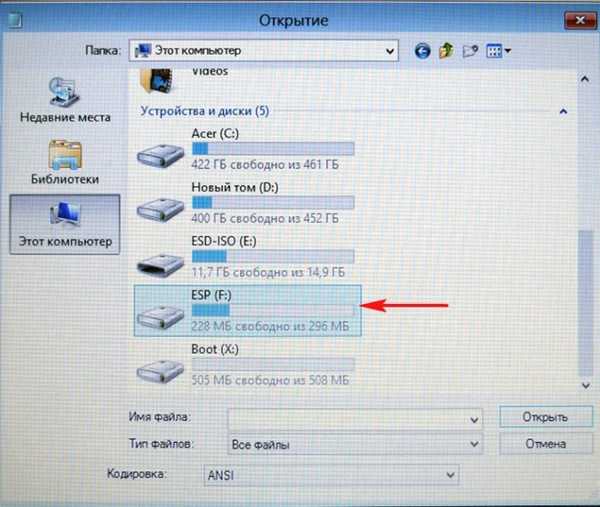
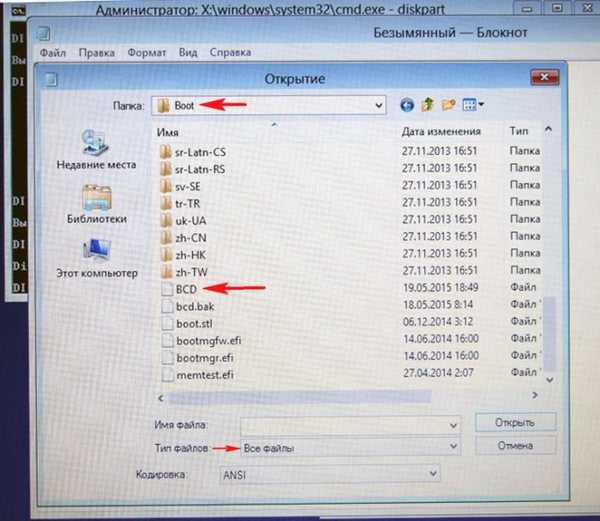
- Poznámka: Náš článek je užitečný také pro čtenáře, kteří chtějí inicializovat spouštěcí konfiguraci BCD na svém notebooku. Například každý ví, že pokud na nový notebook s UEFI BIOS nainstalujete druhý Windows, objeví se nabídka zavádění s výběrem operačních systémů. Pokud po chvíli odeberete druhý Windows, pak se spouštěcí nabídka nikam nedostane, její záznam zůstane v souboru BCD. Informace z našeho článku vám pomohou zbavit se zbytečných záznamů a znovu je přepsat..
Jednosměrná Stáhněte si náš notebook z instalačního disku Windows 8.1, pokud váš notebook nemá jednotku, a pak pomocí našeho článku vytvořte spouštěcí flash disk Win 8.1 UEFI. Pokud jste jednotku flash vytvořili správně, notebook se z ní zavede se zapnutým systémem UEFI BIOS a povoleným protokolem Secure Boot Secure Boot Protocol (tj. Nemusíte nic přepínat na BIOS).
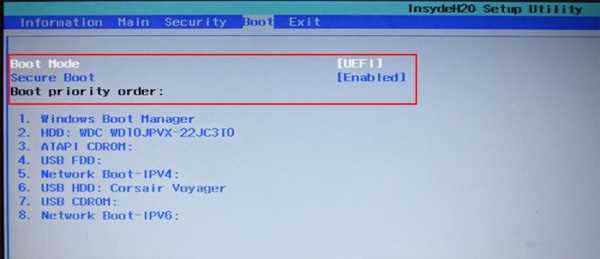
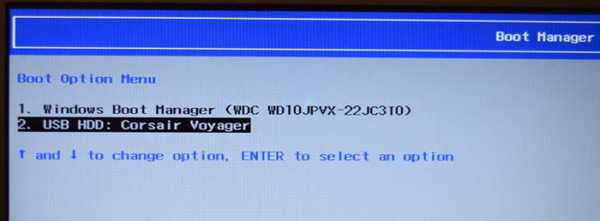
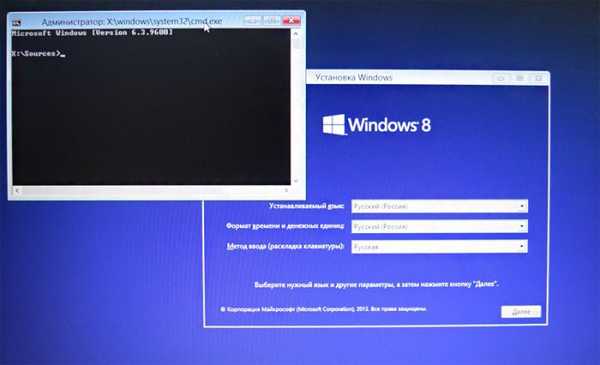
Zadáváme příkazy:
diskpart
seznam disku
Zobrazí se seznam všech disků systému, vyberte disk s nainstalovaným systémem Windows 8.1. v našem případě 0, a Disk 1, to je náš bootovací USB flash disk s Win 8.1 (my se řídí objemem disků).
sel disk 0
Následující příkaz zobrazí seznam všech oddílů na disku 0.
seznam sv
V zobrazeném seznamu naleznete část (Svazek 3) se spouštěcími konfiguračními soubory systému Windows 8.1, na našem notebooku se tomu říká ESP (EFI System Partition), lze jej určit souborovým systémem FAT32 a kapacitou 300 MB. Vidí také Svazek 0 pod dopisem C: Acer, Toto je oddíl s nainstalovaným systémem Windows 8.1. Nyní musíte přiřadit písmeno jednotky skrytému oddílu EFI, například N. Vyberte svazek 3.vyberte svazek 3
Přiřaďte mu dopis
přiřadit písmeno N:
Ukončení Diskpart
exit
Přejděte do sekce N: s bootloaderem
cd / d N: \ efi \ microsoft \ boot \
Přejmenujte neplatný soubor BCD (uložíme jej jako zálohu).
ren BCD BCD.bak
V mém případě nemůžu najít zadaný soubor, takže se zdá, že úplně chybí (pracuji na opravdu vadném notebooku).
Další příkaz přepíše úložiště BCD.
bcdboot C: \ Windows / L ru-ru / S N: / F ALL
dešifrování příkazů
C: \ Windows - cesta k oddílu s nainstalovaným Windows 8.1.
/ l ru-ru - typ nainstalovaného systému ru-ru - ruský jazyk.
/ f VŠECHNY - kopírovat soubory bootovacího prostředí pro počítače s UEFI BIOS.
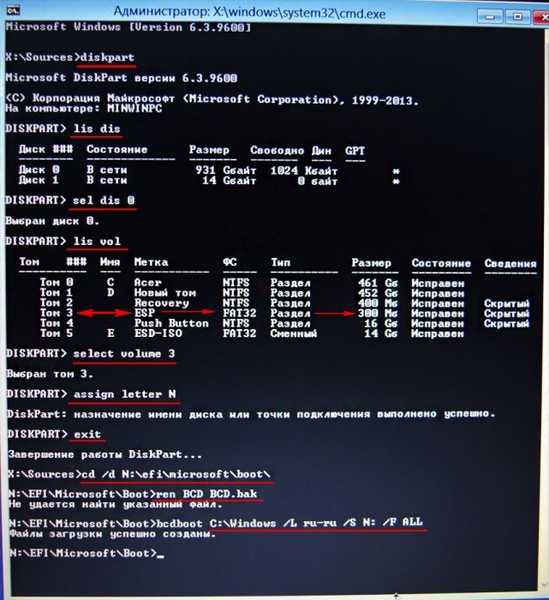
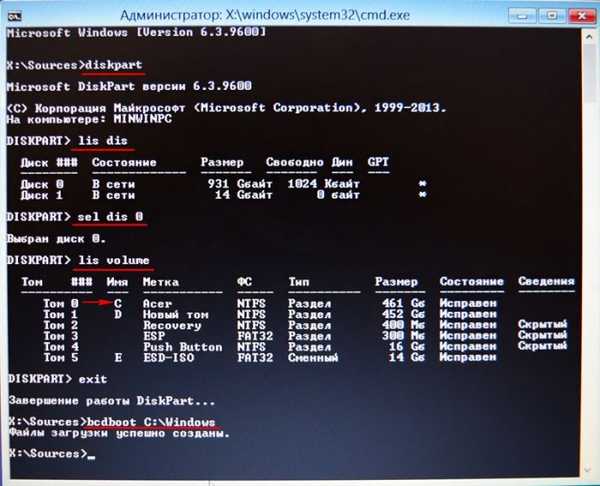
Pokud nic z výše uvedeného nepomohlo, zkuste naformátovat příkazový řádek skrytého systémového oddílu (300 MB) skrytého šifrovaného (EFI) obsahujícího spouštěcí soubory systému Windows 8.1 a další obnovení systému.
Nebo spusťte systém Windows bez zavaděče: pomocí živého disku Sergei Strelec.
Související článek: Obnova bootloaderu systémů Windows EFI pomocí Live Disk od Sergei Strelec
Značky článků: UEFI GPT











